В последнее время вместе с видеофайлом очень часто идет еще минимум один файл – содержащий в себе субтитры. А очень часто их может быть даже несколько. Например, если фильм, к которому относятся субтитры, оказался популярным.
Для того, чтобы включить субтитры в KMPLayer, нужно нажать комбинацию клавиш: Alt+X. Все, заветный текст на экране показался и резво сменяется новыми репликами героев. Для отключения снова Alt+X, и кроме картинки видео на экране больше ничего не будет.
Но что, если файлов с субтитрами несколько, и мы хотим выбрать не тот, что включается по умолчанию? Первый вариант – открываем главное меню плеера (правой кнопкой мыши или кликом на заголовке проигрывателя), находим там пункт «Дорожка субтитров» и в подменю находим нужную нам строку.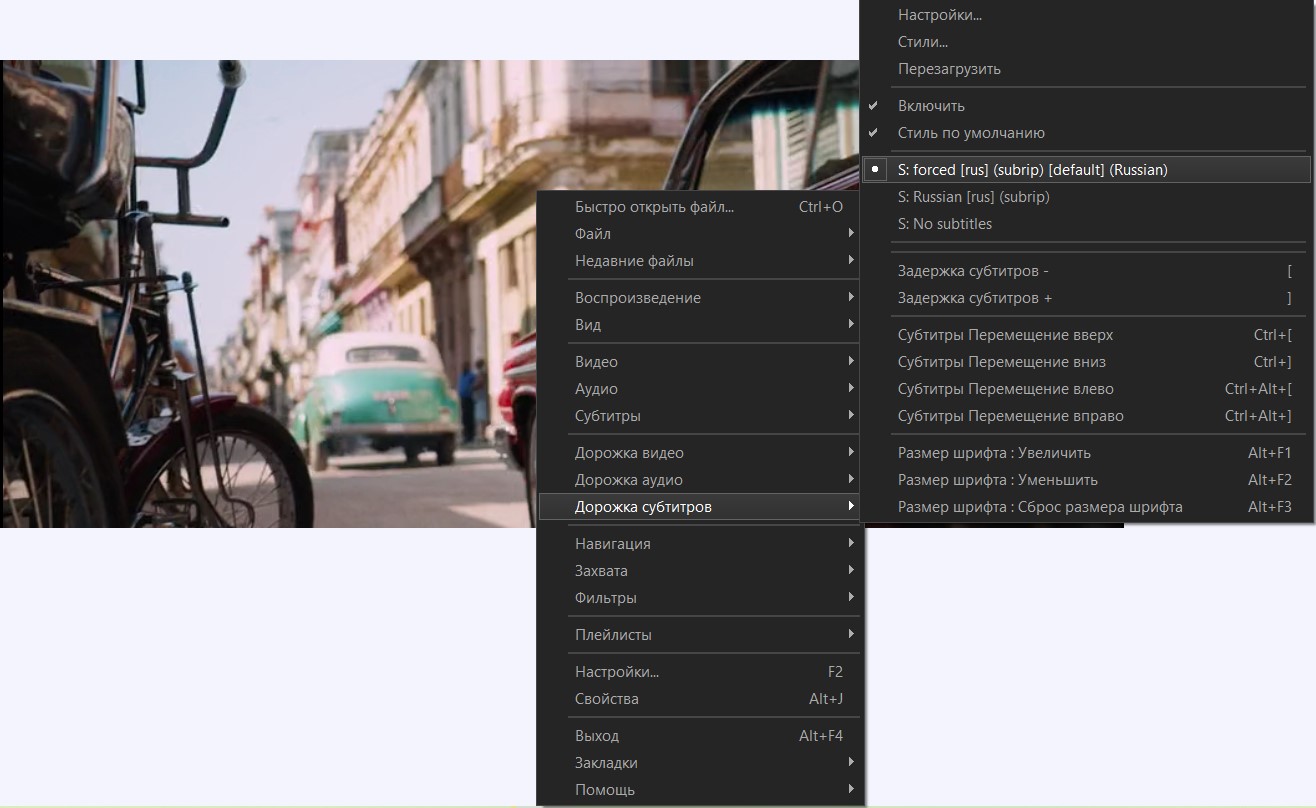
Если в списке оказался подходящий для нас файл с субтитрами, то наслаждаемся просмотром и не читаем дальше.
Но если требуется подключить внешний файл, то этот список нам уже не поможет. Для добавления или даже поиска внешнего файла с субтитрами для KMPlayer нам нужно перейти в меню проигрывателя и навестись там на строку «Субтитры». В выпадающем меню найдем несколько строк по работе с субтитрами – Открыть файл (попросит указать нужный), Сохранить субтитры (если вы вносили в них изменения) и Загрузить субтитры.
Выбирайте нужный файл и приятного просмотра!
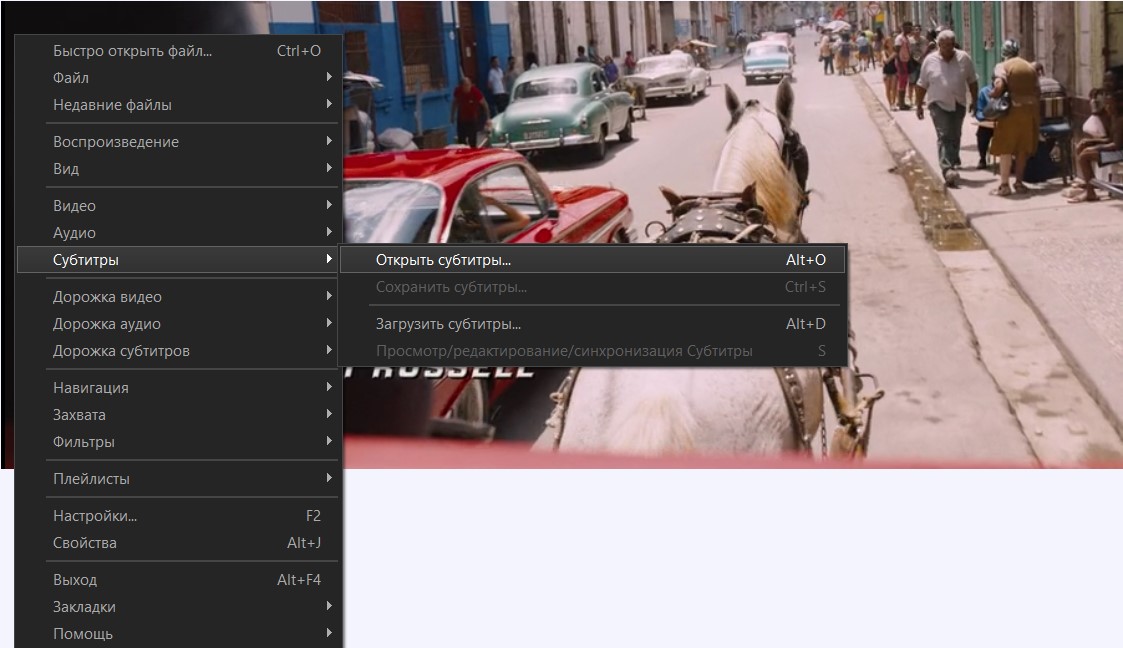
А если на нашем устройстве подходящего файла с субтитрами не окажется, то можно поискать его в интернете. Для этого в меню Субтитры кликаем на пункт «Загрузить субтитры». Все должно получиться автоматически, а вы увидите результат наподобие такого:
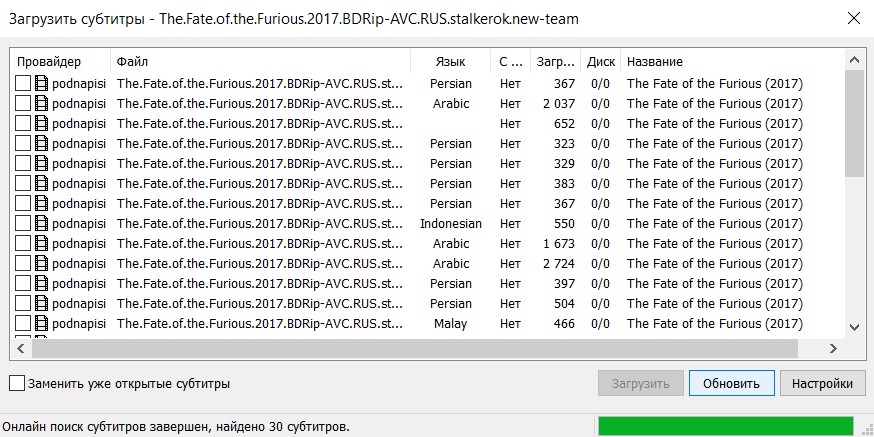
Настройка внешнего вида субтитров в KMPlayer
Как переключать и загружать файлы текстового сопровождения разобрались. Теперь осталось выяснить, а как можно настроить внешний вид субтитров? Просто посмотрите на раздел меню, в котором можно изменить вид субтитров по умолчанию:
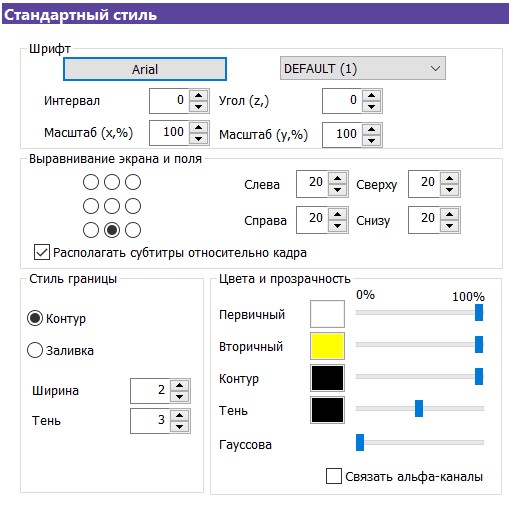
Все очень просто и понятно. Настраивайте ваш KMPlayer так, как вам нравится!